Подключение при помощи dial-up соединения, Выбор rs232 для соединения, Установка dial-up соединения – Инструкция по эксплуатации Allen&Heath iDR-8
Страница 24
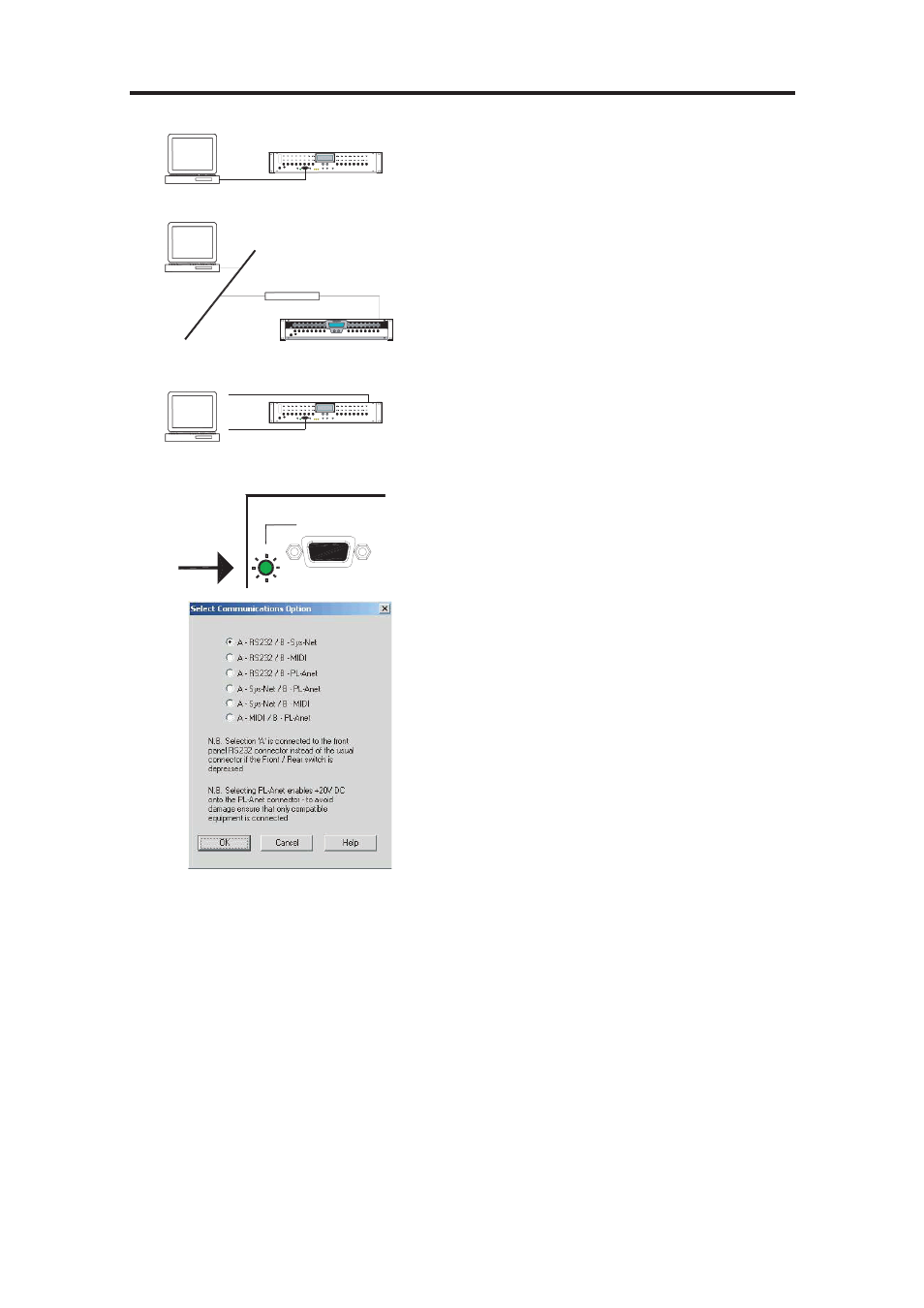
24
IDR-8
active
RS232 (MODEM)
RS232
DR-8
AUDIO MIX PR OCESSOR
RS232
PPP
PPP
Подключение при помощи Dial-Up соединения
Порт RS232 для подключения находится как на передней, так
и на задней панели. При помощи кнопки на передней панели
вы выбираете какой порт будете использовать. Одновремен-
но доступен только один порт, активность указывается зеле-
ным индикатором. RS232-порт выбирается как один из спосо-
бов коммуникации в меню Preferences программы iDR System
Manager.
Подключение к порту на передней панели предназначено для
обновления операционного кода через COM-порт вашего ПК.
Вы также можете использовать его для работы программы
iDR System Manager с модулем при установленном PPP dial-
up соединении. Однако, такое соединение намного медленее,
чем рекомендуемое TCP/IP-соединение.
RS232-порт на задней панели предназначен для соединения
с модемом. Это позволит вам удаленно связаться с iDR-8 че-
рез обычную телефонную линию. Вы также можете использо-
вать этот порт для подключения напрямую к компьютеру, на
котором запущено ПО iDR System Manager, но опять же, та-
кое соединение намного медленнее, чем через сетевой порт.
Для того, чтобы использовать RS232-порт, вам необходимо
установить PPP настройки в системном меню на передней па-
нели. Вам также необходимо выбрать RS232, как один из спо-
собов подключения. Это делается при помощи iDR System
Manager.
Выбор RS232 для соединения
Сначала проверьте активность RS232-порта. Отожмите кноп-
ку на передней панели, чтобы заработал RS232-порт на зад-
ней панели. Теперь проверьте, чтобы индикатор ‘active’ ря-
дом с RS232-портом на задней панели загорелся. Если этого
не произошло, вам нужно использовать iDR System Manager,
чтобы сделать RS232 активным. При этом может оключиться
один из других портов, используемых с системой.
Применение iDR System Manager. Выберите File menu / Pre-
ferences / Communications Options. Окроется окно Select Com-
munications Option. Вы можете выбрать из показанных комби-
наций, какие способы соединения будут использовать после-
довательные порты А и В. Для использования RS232 выбери-
те одину из верхних трех комбинаций. Перезагрузите iDR-8,
чтобы изменения вступили в силу.
Установка Dial-up соединения
Вы можете просто использовать заводские PPP-настройки. В
этом случае пропустите пункт 1, описанный ниже. Однако, ес-
ли вам необходимо, вы можете изменить их. Сделайте это че-
рез меню на передней панели.
1. Изменение PPP-настроек модуля iDR-8. Перейдите в меню
*6 PPP Settings. В меню *6.1 установите IP-адрес хоста. В дан-
ном случае iDR-8 является хостом. В меню *6.2 установите IP-
адрес клиента. ПК является клиентом. iDR-8 прикрепляет кли-
ентский адрес к ПК во время PPP-соединения. Адреса хоста
и клиента должны различаться. В меню *6.3 установите имя
пользователя (Username), в меню *6.4 - пароль (Password).
Имя и пароль могут содержать до 16 символов и чуствитель-
ны к регистру. Вам нужно перезагрузить модуль, чтобы изме-
нения вступили в силу.
2. Настройка dial-up соединения на ПК. Вы должны иметь пра-
ва администратора на вашем ПК. У вас должен быть модем,
подключенный к COM-порту, который вы хотите использовать.
В меню Network and Dial-up Connections выберите пункт ‘Make
New Connection’ (установить новое соединение). Используйте
те же пароль и имя пользователя, что и на iDR-8. Задайте
имя соединению для использования его в будущем с моду-
лем. Если вам необходима подробная информация как уста-
навливать соединение, обратитесь к Help-файлу Windows™.
Руководство пользователя
Обновление кода
Телефонная линия
Модем
Ноль-модемный
RS232-кабель
Обычный RS232-кабель
Используйте ноль-модемный
кабель для подключения к
СОМ-порту ПК
Настройки PPP модуля iDR-8 по умолчанию:
Host IP = 192.168.0.1
Client IP = 192.168.0.2
Username = iDR
Password = A&H
Настройки dial-up соединения для ПК:
Modem 56000 bps V90
Dial-up server = PPP
Internet Protocol TCP/IP
Username = iDR
Password = A&H